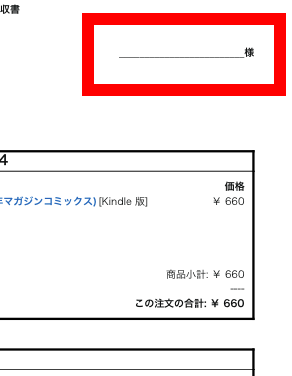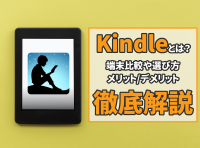Amazon(アマゾン)の電子書籍「Kindle本(キンドル)」を購入した際、領収書が欲しいときがありますよね。
通常の商品なら配送時に領収書が入っている場合もありますが、「Kindle本」はネットのみで購入・受け取りが完了します。そのため領収書を受け取れず、どうすれば発行してもらえるかと悩みがちです。
そんな悩みを持つ人は一読の価値あり! 「Kindle本」の領収書は、注文履歴の画面から発行可能です。
今回は「Kindle本」の領収書を発行する方法と注意点を詳しく解説します。


「Kindle本」の領収書の発行方法・注意点 注文履歴から印刷できる!
最終更新日:2024年08月20日
電子書籍サービス57社を徹底比較
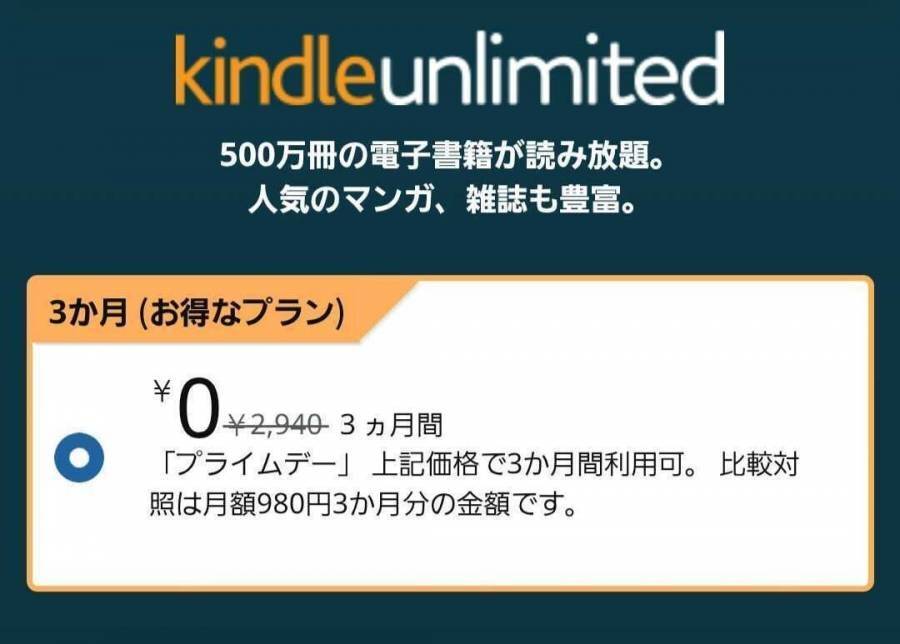
7月11日から開催される「プライムデー」に先立ち、プライム会員向けに3ヵ月無料キャンペーンが実施中です。
通常は月額980円のため、3ヵ月無料で利用すると最大2,940円お得になる計算。こんなお得なキャンペーンが7月14日(月)まで開催されています。
過去にキャンペーンを利用したことがある方も、今回の対象になっている可能性がありますので、Kindle UnlimitedのTOPページで確認してみましょう。
「Kindle本」の領収書は注文履歴から
「Kindle本」や「Kindle Unlimited」などの領収書は、注文履歴から発行(印刷)が可能です。
このやり方は通常の商品でも同様で、届いた商品についていた領収書をなくしてしまった時などにも再発行できます。
手順を覚えておくとAmazonで購入したものなら、領収書を発行できるので便利です。
領収書発行方法
スマホ・タブレットから発行する場合
スマホ・タブレットから行う場合、Amazonショッピングアプリではなくブラウザを使いましょう。
※今回はiPhoneを使って解説しますが、Androidやタブレットも同様の手順で行えます。
1.Amazonの注文履歴を開き領収書が欲しい商品をタップ
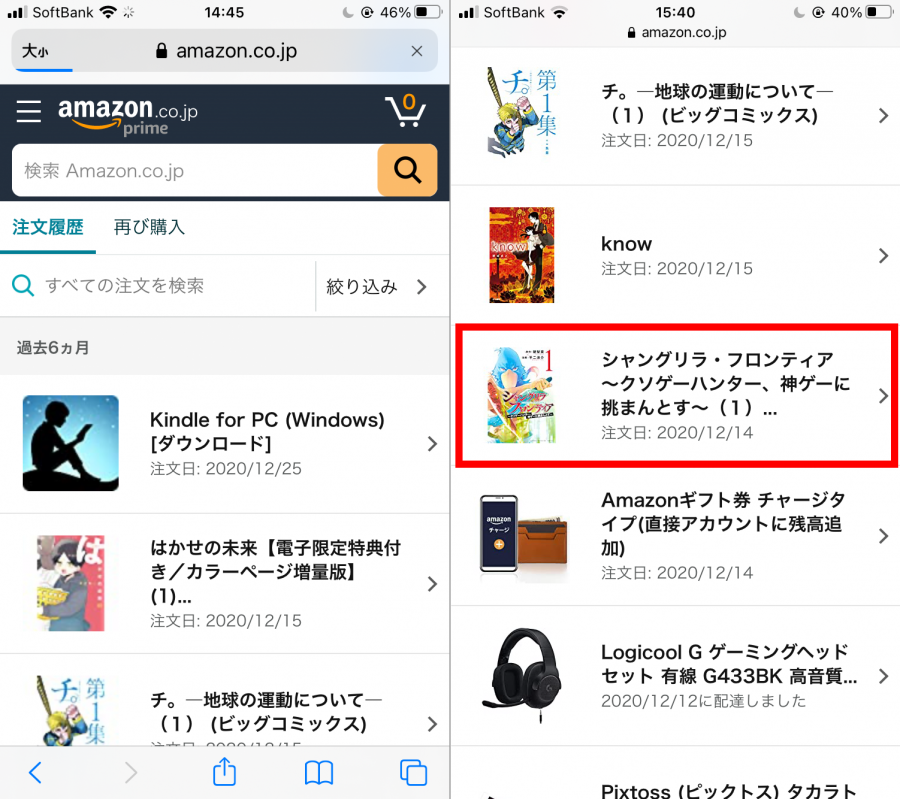
2.[領収書/購入証明書の表示]をタップ
パスワードを要求されることがあります。

3.[このページを印刷してご利用ください]をタップして印刷
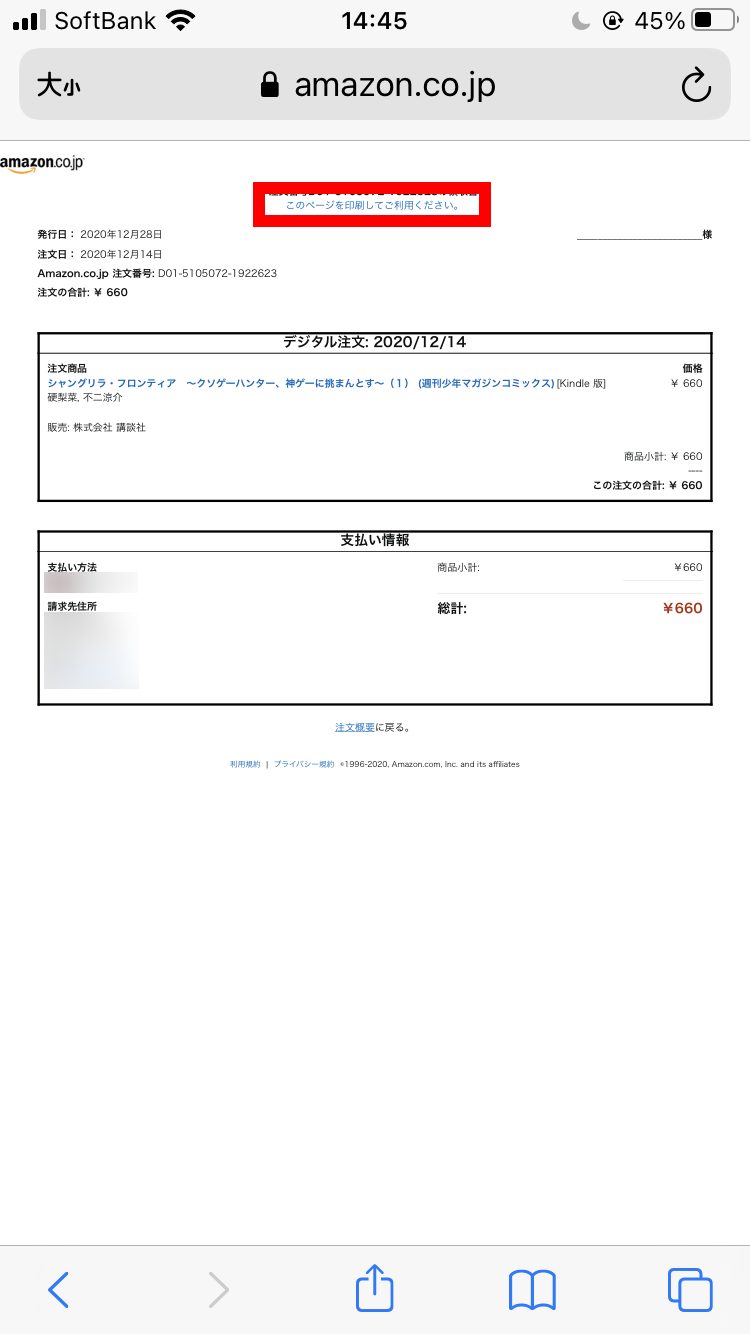
PCから発行する場合
1.Amazonの注文履歴を開き、領収書が欲しい商品の[領収書等]をクリック
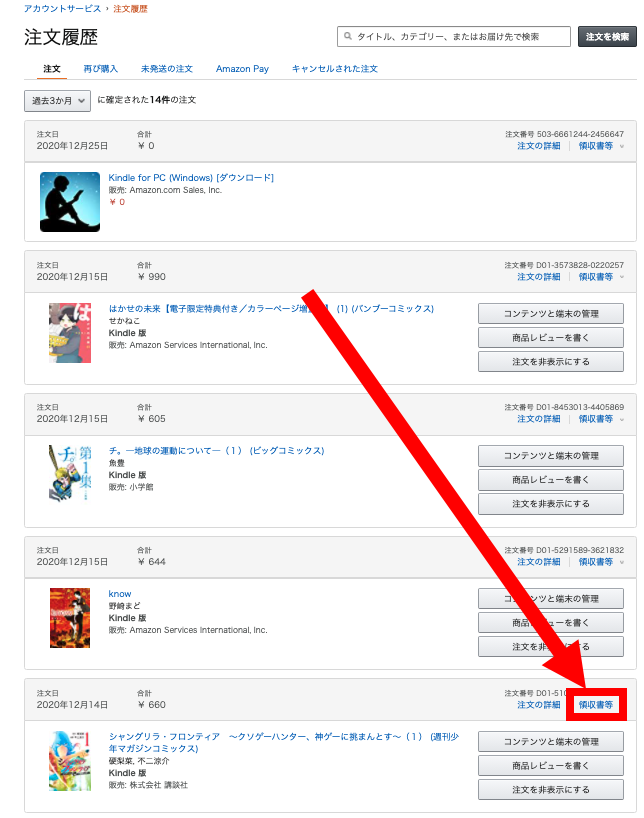
2.[領収書/購入証明書]をクリック
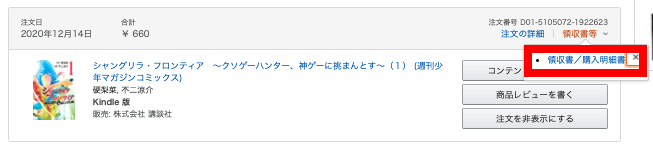
3.[このページを印刷してご利用ください]をクリックして印刷
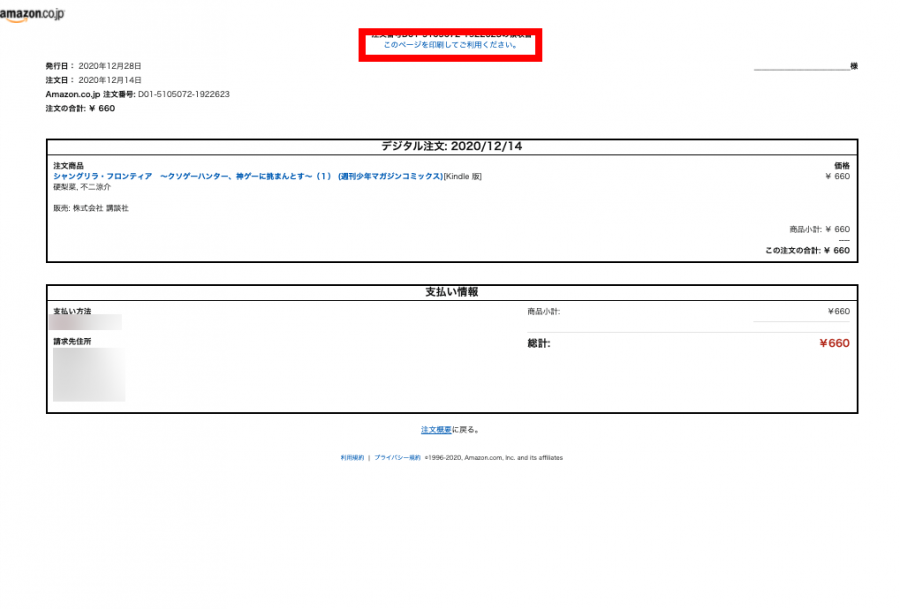
領収書に関する注意点
ポイントやギフト券の利用はなるべく避ける
「Kindle本」を購入する場合、自動的にポイントやギフト券が使われてしまいます。
領収書が必要な場合は経費などとして利用することが多いと思いますが、ポイントの利用などをすると、会社によっては受け付けてもらえない場合があります。
なので「Kindle本」を経費申請する際は、クレジットカードのみで支払いをしておく方が安全です。
ポイントとギフト券の自動利用を止める方法
まず「コンテンツと端末の管理」にアクセスしましょう。
[支払い方法の編集]で[Amazonポイント]と[ギフト券]のチェックを外し、[編集完了]をタップするだけです。
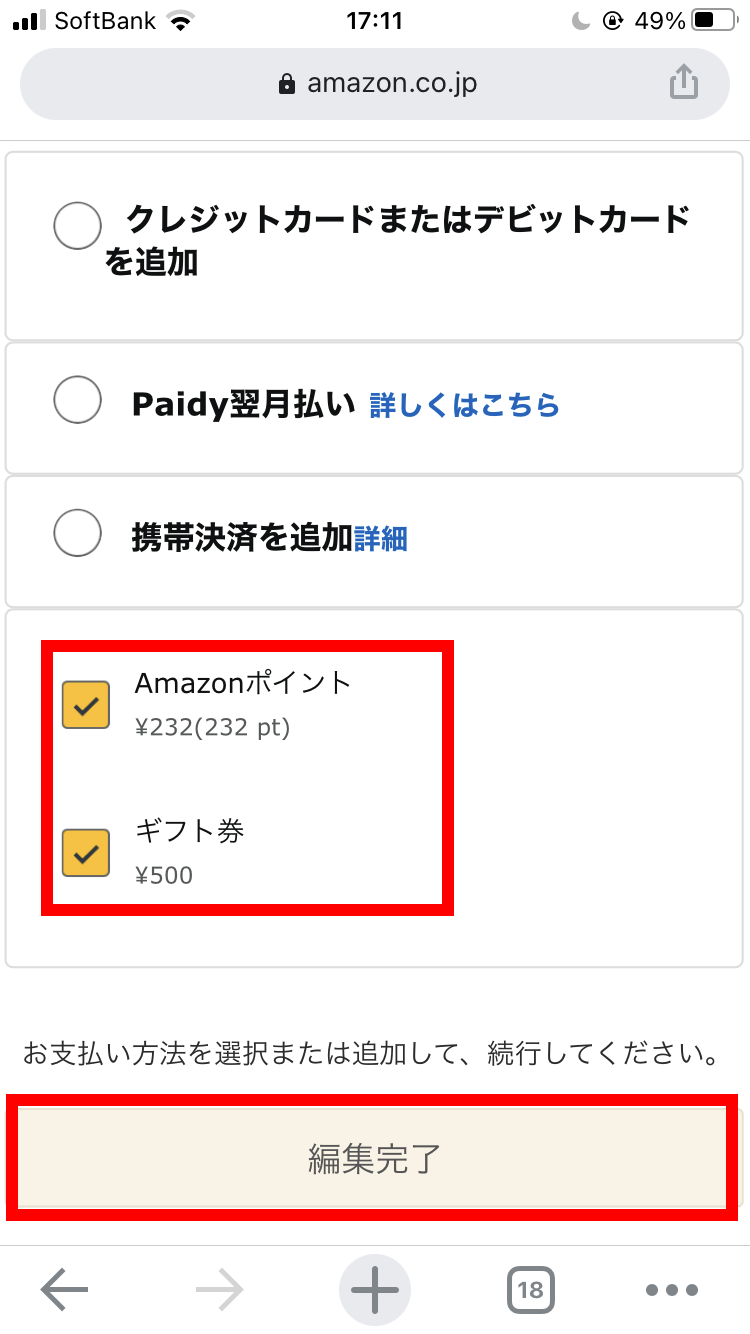
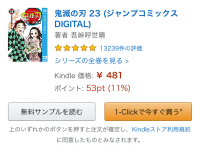
宛名は自分で記入
領収書には宛名欄がありますが、Amazon側で自動で記入されることはありません。
宛名書きが必要な場合は、印刷後に自分で記入しましょう。